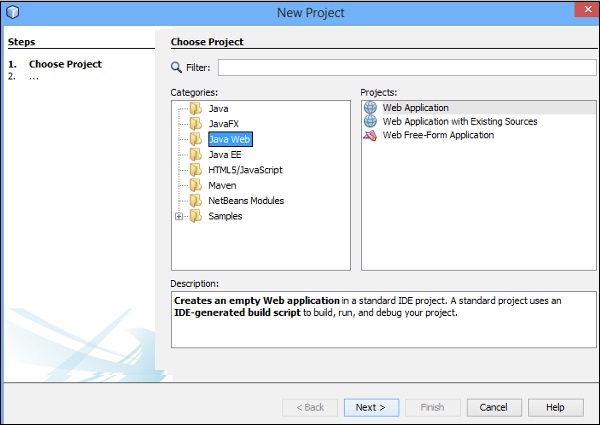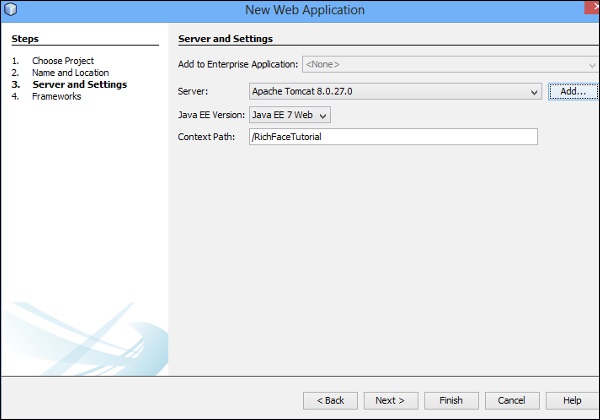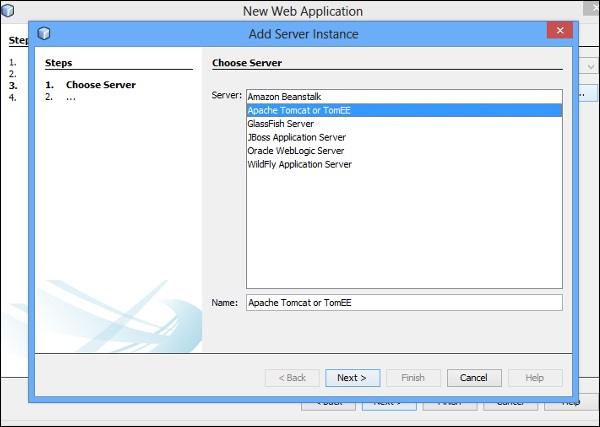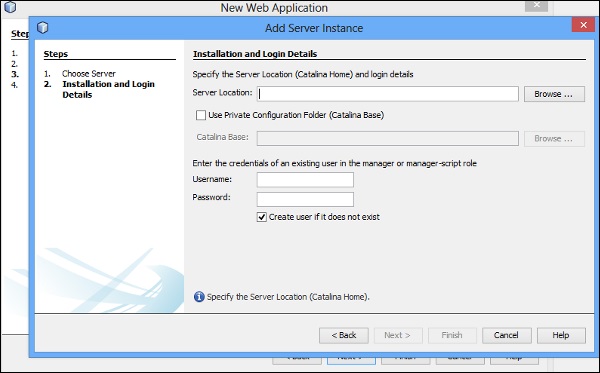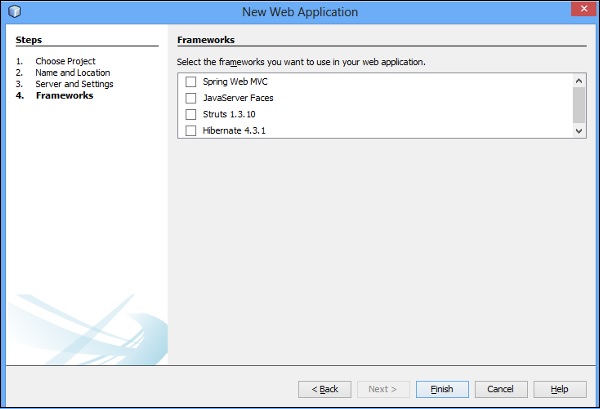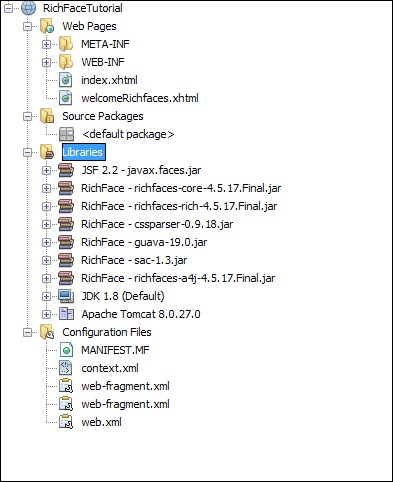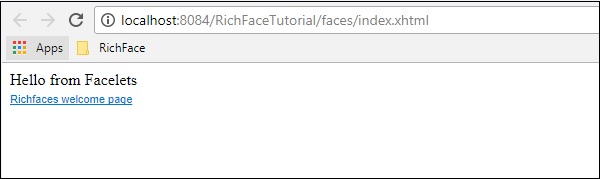В этой главе вы настроите нашу среду разработки и настройте свою систему так, чтобы вы могли приступить к разработке RichFaces.
Технические требования
В соответствии с техническими требованиями вы узнаете, как настроить JDK, сервер приложений или любую IDE по вашему выбору.
Системные Требования
Вы можете использовать любую работающую систему, никаких ограничений на память, оперативную память и операционную систему нет.
Установка JDK
Прежде чем продолжить, в вашей системе должен быть настроен JDK. Пожалуйста, обратитесь к официальному сайту oracle, чтобы загрузить и установить JDK 7 или более позднюю версию. Возможно, вам придется установить переменную среды для Java так, чтобы она могла работать правильно. Чтобы проверить вашу установку в операционной системе Windows, нажмите «java –version» в командной строке, и в качестве результата вы увидите версию Java, установленную в вашей системе.
Установка IDE
В интернете есть номера IDE. Вы можете использовать любой по своему усмотрению. Для этого руководства давайте использовать NetBeans 8.2. Вы можете найти ссылку для загрузки другой IDE в следующей таблице.
| Имя IDE | Ссылка для установки |
|---|---|
| NetBeans | https://netbeans.org/downloads/ |
| Затмение | www.eclipse.org/downloads/ |
| Intellij | www.jetbrains.com/idea/download/#section=windows |
Всегда рекомендуется использовать последнюю версию программного обеспечения, чтобы вытянуть из нее максимум возможностей. В этом руководстве мы будем использовать среду IDE NetBeans 8.2 вместе с JDK 8.
Требования к серверу
В качестве сервера приложений вы будете использовать Tomcat. В этой главе вы настроите сервер Tomcat в системе. Если вы устанавливаете последнюю версию NetBeans, вы можете напрямую установить Apache Tomcat вместе с IDE NetBeans. Если вы этого не делаете, пожалуйста, загрузите последнюю версию Tomcat с официального сайта TOMCAT . Сохраните извлеченные файлы Tomcat на диске C или в программных файлах. Эти файлы будут использованы на следующем этапе.
Требования к клиенту
RichFaces является компонентом пользовательского интерфейса. Таким образом, как и любой компонент пользовательского интерфейса, интернет-браузер будет выступать в качестве клиента для вашего приложения. Вы можете использовать любой современный интернет-браузер, такой как IE, Safari, Chrome и т. Д.
Требования к разработке
Загрузка необходимых jar-файлов: посетите официальный веб-сайт JBOSS и загрузите последнюю стабильную версию Jar-файлов JBoss. Распакуйте файлы. Для разработки приложения RichFaces вам понадобятся следующие jar-файлы.
- RichFaces-a4j-4.5.17.Final.jar
- RichFaces-ядро-4.5.17.Final.jar
- RichFaces богатый-4.5.17.Final.jar
- cssparser-0.9.18.jar
- гуавы-19.0.jar
- бурса-1.3.jar
Создание проекта
В этом разделе мы создадим демонстрационное приложение, которое будет использоваться позже, чтобы узнать больше о RichFaces. Прежде чем продолжить, настоятельно рекомендуется загрузить и установить все необходимое программное обеспечение и файлы JAR, упомянутые ранее.
Шаг 1. Откройте IDE NetBeans. Перейдите в Файл → Новый проект. Вы будете перенаправлены на следующий снимок экрана.
Шаг 2 — Выберите «Java Web» и «Web Application» на вкладках «Categories» и «Projects» соответственно и нажмите «Next».
Шаг 3 — На следующей вкладке вы должны указать название проекта. Здесь давайте назовем его «RichFaceTutorial». Затем нажмите «Далее». Вы будете перенаправлены на следующий снимок экрана. где вы будете настраивать детали сервера.
Шаг 4 — Выберите «Apache Tomcat» из выпадающего списка и нажмите «Добавить». Как только вы нажмете «Добавить», вы будете перенаправлены на отдельный экран, где вам нужно настроить свой сервер. Для настройки сервера вам понадобятся файлы сервера, загруженные в предыдущем разделе.
Шаг 5 — Выберите «Apache Tomcat или TomEE» из списка, как показано на скриншоте выше, и нажмите «Далее». Вы будете перенаправлены на следующий экран.
Шаг 6 — В расположении сервера вам нужно указать местоположение загруженных файлов Tomcat. Нажмите «Обзор», перейдите к нужному пути к папке и нажмите «Готово». Как только ваш сервер будет успешно добавлен, вы будете перенаправлены на первый экран. Нажмите «Далее», и вы получите возможность выбрать различные фреймворки для добавления в приложение, как показано на следующем снимке экрана.
Шаг 7 — Выберите «JavaServer Faces» и в «JavaServer Faces Configuration» вы должны выбрать «RichFaces» и нажать «Готово».
Если вы не получаете «RichFaces» в качестве опции, вы можете добавить требуемый файл jars из пути сборки. После этого шага ваше приложение готово к развертыванию на сервере приложений. Ниже приведена структура каталога проекта приложения после выполнения всех вышеупомянутых шагов.
Шаг 8 — Продолжайте, щелкните левой кнопкой мыши файл «index.xhtml» и запустите файл. Вы увидите следующий вывод в браузере.
В реальных приложениях вам может потребоваться сгенерировать требуемый файл war и развернуть его на сервере приложений, поскольку все страницы будут связаны между собой.
Тем не менее, для этого урока мы будем мудро запускать страницу приложения, поскольку нам нужно показать различные функции различных тегов.